
부동산을 양도 했다면 양도소득세가 발생합니다.
양도소득세는 부동산 양도후 차익이 있거나 또는
차손, 손해를 보더라도
무조건 신고를 해야 합니다.
납부할 세액이 없더라도 신고를 꼭 해야 합니다.
세무서 방문할 필요 없이 집에서 간단하게 홈택스를 통해
양도세 신고하는 법을 알아보겠습니다.
홈택스에서 양도소득세 간편신고하는 방법에 대해 알아 보겠습니다.
양도소득세 신고를 위해 홈택스에 로그인 합니다.

화면 중간 오른쪽에 세금 종류별 서비스 ▶ [양도소득세] 를 선택합니다.
또는

상단 메뉴 중 신고/납부 ▶ 세금 신고 ▶ 양도소득세를 클릭합니다.

양도소득세 페이지입니다.
1개부동산 양도(간편신고)
1개의 부동산을 양도하고 실거래 가액으로 신고하는 경우
간단히 설명하면
아래의 3가지 조건 충족
① 올해 첫 양도 물건인가
② 단독 명의인가
③ 취득시 계약서 보관 유무
※ 참고
한번에 여러개의 부동산을 양도한 경우에는 일반신고로 합니다.
2필지 이상 양도시
홈택스 ▶ 일반신고 ▶ 예정신고
양도한 부동산이 일년동안 여러개일 경우 다음해 5월에 확정신고를 해야 합니다.
한번에 1개 부동산을 양도하여
[1개 부동산 양도]를 선택합니다.
01. 기본정보 (양도인)

양도인의 기본 정보를 입력합니다.
* 는 필수 입력사항입니다.
① 양도연월 : 양도한 날짜가 속한 달을 선택후 조회 클릭
※ 양도한 날
실제 잔금 받은 날 vs 이전 등기 접수일 중 빠른날
② 양도인의 인적사항 기입
주민등록번호, 이름, 주소 검색 입력, 전화번호
내·외국인 선택
거주구분은 거주자 선택
국적, 거주지국은 자동으로 입력되어 있습니다.
입력이 끝났으면
[저장후 다음 이동]을 클릭하여
다음 화면으로 이동합니다.
※ 여기서 신고대상 부동산 확인하기를 클릭하면
등기부등본 자료가 팝업창으로 나타나고
양도한 물건을 확인 후 선택하면
양수인 거래일자 소재지 거래가액 등이 미리 채움됩니다.
양도한 달의 익익월 10일경부터 확인이 가능하다고 하지만
시간이 조금 걸릴수도 있습니다.
만약 확인이 안되면 직접 입력하면 됩니다.
02. 기본정보 (양수인)

양수인(거래 상대방) 기본정보를 입력합니다.
계약서상 양수인의 주민등록번호를 입력후 확인을 클릭합니다.
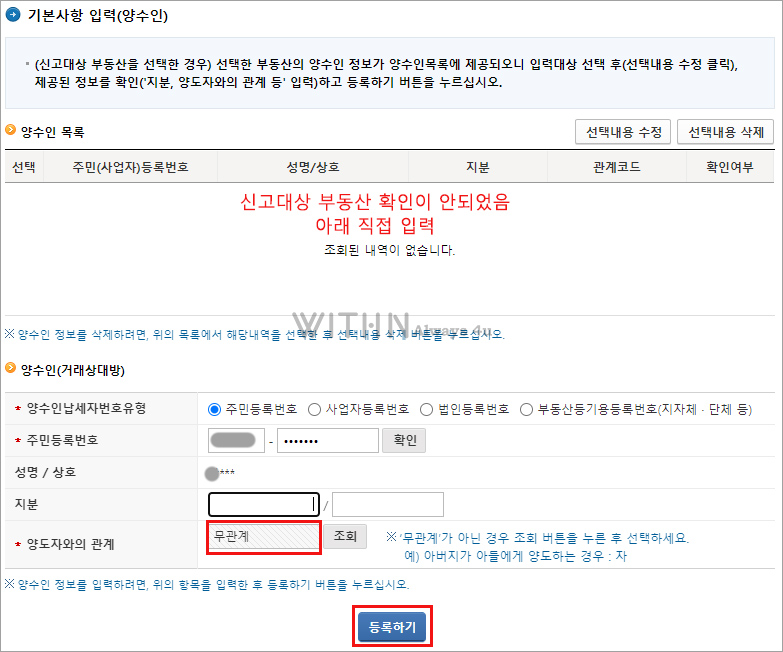
주민등록번호 입력 후 확인하면
자동으로 양수인 이름이 나타납니다.
양도자와의 관계는 기본으로 무관계가 입력되어 있습니다.
가족관계 등이 아닌 일반적인 경우 양도자와의 관계는 무관계입니다.

입력이 끝났으면 한번 더 내용 확인 후
등록하기 버튼을 클릭합니다.

상단의 양수인 목록에 양수인(거래 상대방)의 내용이 나타납니다.
더이상 입력할 양수인이 없으면 저장 후 다음 이동을 누릅니다.
03. 소득금액세액계산
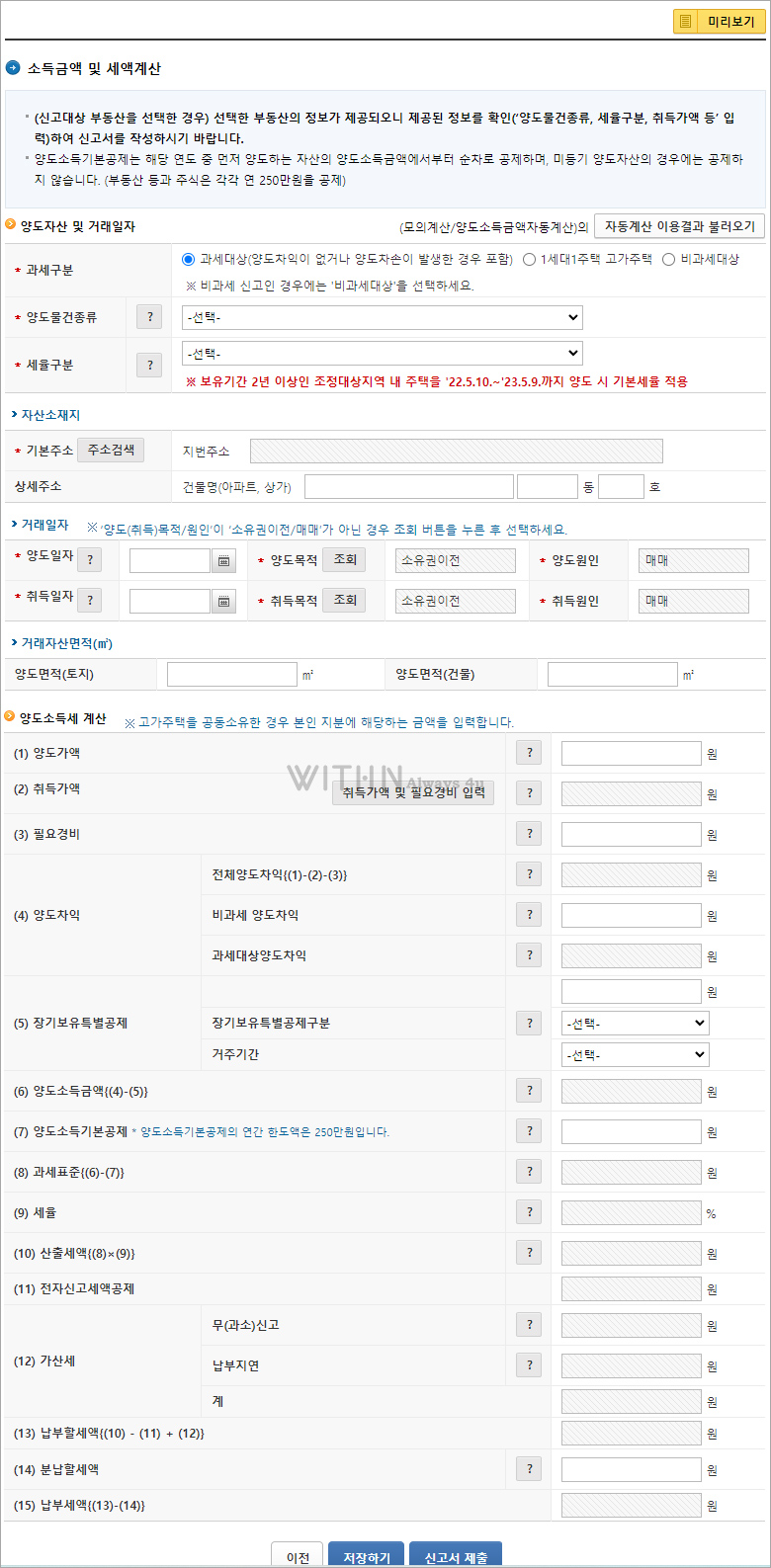
소득금액 세액계산 화면입니다.
화면을 보자마자 머리가 아프기 시작합니다.
위에서부터 하나씩 작성해보겠습니다.
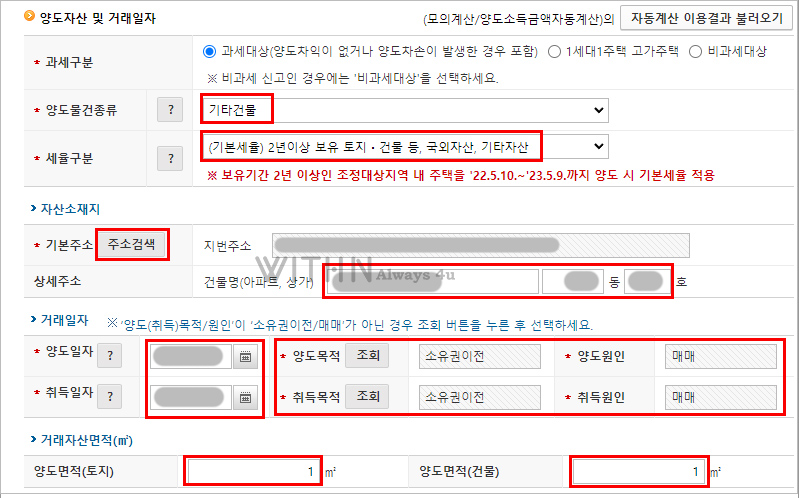
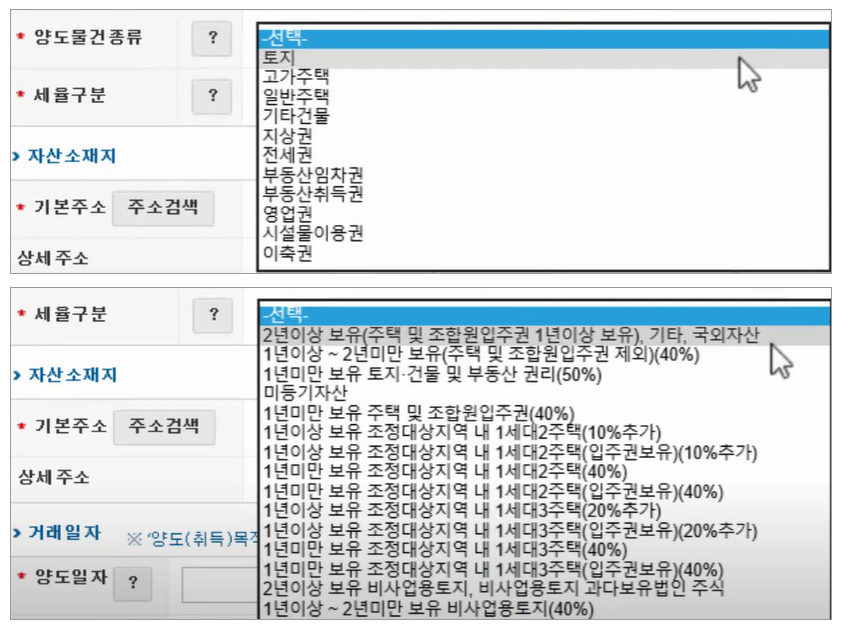
과세구분에서 과세대상 또는 비과세 대상을 선택합니다.
과세대상이 기본적으로 선택되어 있습니다.
양도물건 종류를 선택합니다.
보유기간에 따른 세율 구분을 선택합니다.
양도물건이 오피스텔이면 기타건물 선택하면 됩니다.
세율구분에서 보유기간이 2년이상이면 제일 위에 적힌
(기본세율)2년이상 보유 토지 건물등 국외자산, 기타자산을 선택합니다.
자산 소재지가 미리채움으로 입력이 되어 있지 않다면
주소 검색을 눌러 자산 소재지를 입력합니다.
거래일자를 입력합니다.
양도일자, 취득일자
양도목적과 취득목적은 기본적으로 소유권 이전,
양도원인과 취득원인은 기본적으로 매매가 입력되어 있습니다.
거래자산면적은 계약서를 보고 입력하면 됩니다.
거래자산면적은 * 표시가 없지만 비어 있으면 안되기 때문에
숫자 1을 입력하여 빈칸을 채워도 됩니다.
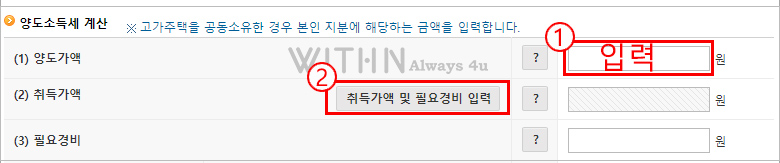
양도가액은 실제 양도대금을 입력합니다.
취득가액 및 필요경비 입력을 위해
취득가액 및 필요경비 입력 버튼을 클릭합니다.

취득가액 및 필요경비 입력 팝업창이 뜹니다.
하나씩 입력해보겠습니다.

구분코드를 누르면 선택할 수 있는 목록이 있습니다.
하나씩 선택하여 입력합니다.
구분코드, 거래상대방, 지급일자, 지급금액, 증빙종류를
차례대로 입력한후 등록하기 버튼을 누릅니다.

매입가액을 선택하고 금액을 입력후 등록하기 버튼을 누르면
아래 취득가액 및 필요경비 상세명세서 목록에 입력되어 나타납니다.
취등록세, 법무사 비용, 취득 및 양도시 부동산 중개 수수료, 기타 필요경비 등 하나씩
지급일자, 지급금액, 증빙종류 등을 입력후 등록하면 목록에 추가됩니다.
법무사비용, 공인중개사 경우 사업자 등록번호를 입력하면 상호가 자동으로 나타납니다.
건별로 입력하면 아래에
취득가액, 필요경비 등이 계산되어 나타납니다.
입력할 내용을 모두 입력했으면 저장하기 버튼을 클릭후
닫기를 클릭하여 팝업창을 닫습니다.
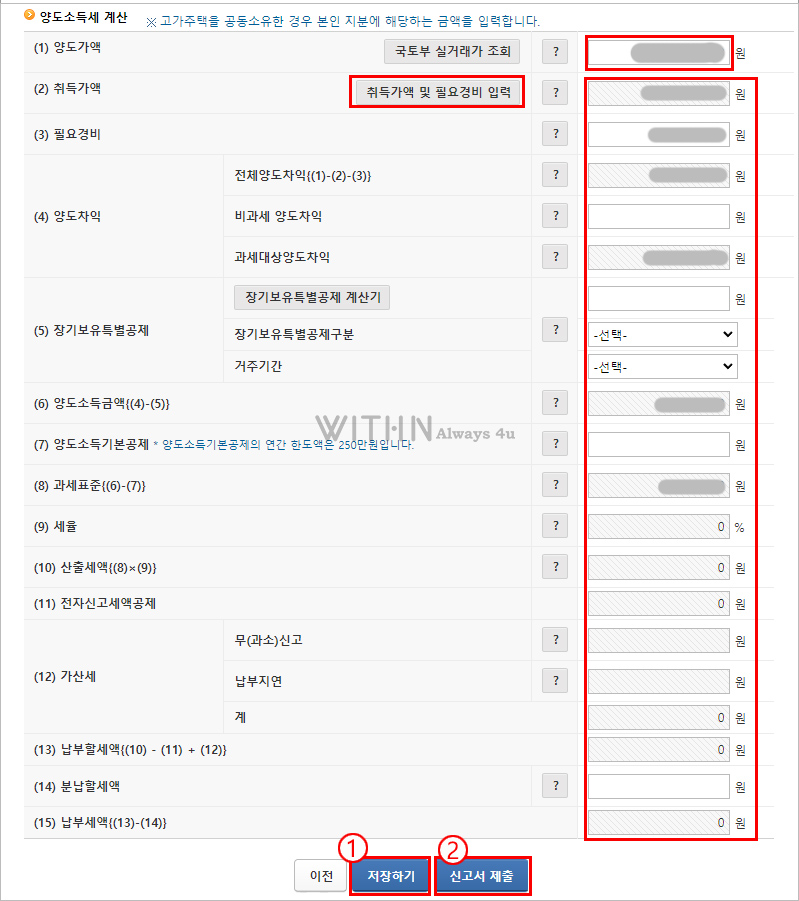
취득가액 및 필요경비 팝업창에서 입력한 내용이
양도소득세 계산 칸에 입력되어 나옵니다.
내용이 이상 없는지 확인합니다.
양도소득 기본공제 250만원과 전자신고 세액 공제금액 2만원은 자동 입력됩니다.
양도 차익이 없는 경우 즉 차손(손해)일 경우
공제하지 않습니다.
양도소득 기본공제는 여러건이라도 1년에 250만원만 공제됩니다.
장기보유 특별공제버튼을 눌러 공제금액이 있는지도 확인해보세요
이번 신고건은 차손이라 납부 세액이 0입니다.
저장하기를 누른후
내용 확인 후 최종 신고서 제출하기를 클릭합니다.
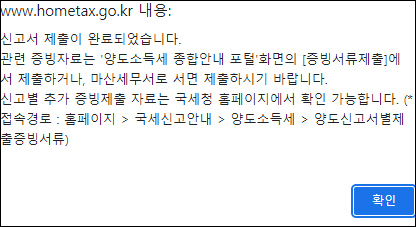
신고서 제출이 끝났습니다.
양도소득세 신고서 접수증도 인쇄해서 보관하면 됩니다.
마지막으로 증빙자료를 첨부해야 됩니다.
신고관련 증빙 서류는 양도소득세 신고화면에서
[증빙서류 제출] 을 선택하여 제출합니다.
만약 납부할 양도소득세가 있다면 위택스에서 지방세도 신고 납부해야 됩니다.
힘든 듯 어려운듯
홈택스에서 양도소득세 신고하는법을 알아봤습니다.
모든 글과 사진의 무단복제를 금합니다.
Copyright ⓒ 2020 anne. All rights reserved.
'알아두면 좋은 각종 꿀팁' 카테고리의 다른 글
| 타이어 점검 체크리스트 (0) | 2022.09.17 |
|---|---|
| 셀프 세차 하는 법, 셀프 세차 용품 종류 (0) | 2022.09.17 |
| 한국인 영양소 섭취 , 비타민 칼슘 일일 섭취량 ,상한 섭취량 , 골밀도 정상수치 (0) | 2022.08.09 |
| 2022년 상반기 간이지급명세서(근로소득) 홈택스 신고 제출 방법 (0) | 2022.07.25 |
| 삼성카드 U-point , 보너스포인트 현금 캐쉬백 , 삼성포인트 현금으로 돌려받기 (0) | 2022.07.24 |





댓글